Faire en sorte que Firefox clique automatiquement sur Rejeter tout dans le consentement de la bannière de cookies
Les développeurs du navigateur Firefox ont ajouté une fonctionnalité intéressante qui peut automatiquement cliquer sur Rejeter dans les bannières de consentement aux cookies. Ainsi, vous ne verrez même pas une telle bannière comme si elle n'avait jamais existé. Cette fonctionnalité est un travail en cours, mais vous pouvez la tester dès maintenant en suivant les instructions de cet article.
Publicité
Les sites Web modernes suivent le règlement général sur la protection des données (GDPR), ils demandent donc explicitement à l'utilisateur d'accepter les cookies et les traceurs utilisés par le site Web et ses publicités. Presque tous les sites Web que vous ouvrez affichent une telle invite. Certains vous permettent de personnaliser les cookies que vous autorisez, certains vous obligent à tous les accepter et certains vous permettent de les rejeter.
Dans Mozilla, les développeurs comprennent que ces défauts sont très ennuyeux. Ils ajoutent donc une fonctionnalité spéciale qui rejettera automatiquement les cookies dans la mesure du possible et fermera l'invite.

À partir de Firefox 108, il y a deux nouvelles options dans about: config, cookiebanners.bannerClicking.enabled et cookiebanners.service.mode. En réglant ce dernier sur 2 vous obligerez Firefox à cliquer sur des bannières qui demandent des autorisations pour utiliser des cookies sur des sites.
Cependant, ils ne sont pas encore fonctionnels dans la version stable du navigateur. Pour les essayer, vous avez besoin d'une version Nightly de Firefox. De plus, Mozilla ajoute une interface utilisateur dans les versions nocturnes. Il y aura des commutateurs pour contrôler le clic automatique sur les consentements aux cookies sur certains sites Web.
Donc, vous avez besoin de Firefox 110 pour essayer la fonctionnalité. Au moment d'écrire ces lignes, il n'est disponible que dans Nightly, alors téléchargez-le d'abord à partir du site officiel.
Faites maintenant ce qui suit.
Rejeter automatiquement les cookies et fermer les bannières de cookies dans Firefox
- Ouvrez un nouvel onglet dans Firefox et tapez
à propos de: configuration. Frapper Entrer pour ouvrir le Préférences avancées page. - Sélectionner Acceptez le risque et continuez pour accéder aux options.
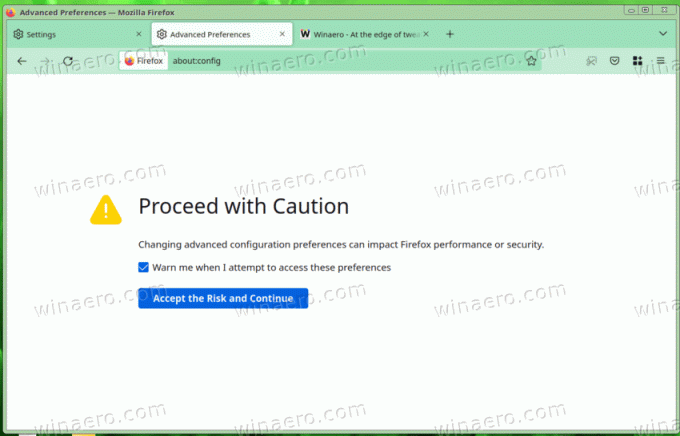
- Dans l'éditeur de configuration about:, entrez cookiebanners.bannerClicking.enabled dans la zone de recherche et assurez-vous que la valeur éponyme est définie sur VRAI.

- Maintenant, tapez ou copiez-collez cookiebanners.service.mode dans le champ de recherche.
- Enfin, réglez cookiebanners.service.mode pour 2, et cookiebanners.service.mode.privateBrowsing pour 2 aussi.

Vous avez terminé. La gestion automatique du consentement aux cookies est désormais active. Le navigateur les fermera et rejettera tous les cookies (Reject all).
La vidéo suivante montre le changement en action.
Comme la fonctionnalité est un travail en cours au moment d'écrire ces lignes, elle prend en charge un nombre limité (mais il s'agit d'un nombre considérable) de sites Web. Pour le tester, choisissez un site Web à partir de cette liste. Par exemple, le populaire stackoverflow.com ressource est un bon endroit pour commencer vos tests.
C'est un bel ajout au navigateur Firefox. De tels changements, ainsi qu'une prise en charge étendue de Manifest V2, peuvent augmenter considérablement sa base d'utilisateurs et la rendre plus populaire parmi les utilisateurs réguliers et avancés.
Si vous aimez cet article, partagez-le en utilisant les boutons ci-dessous. Cela ne vous demandera pas grand-chose, mais cela nous aidera à grandir. Merci pour votre aide!
Publicité

